Come cambiare sfondo iPhone

Sei stufo della solita immagine di sfondo sul tuo iPhone? Solitamente quando si acquista un iPhone, come sfondo, si vede quello standard come in tutti gli iPhone. Vuoi cambiare lo sfondo del tuo iPhone? Puoi scegliere un’immagine Apple o una delle tue foto. Più avanti vediamo come si cambia.
Prima volta che usi IOS? Sicuramente è molto diverso dai dispositivi android, perciò se prima avevi uno smartphone android, il procedimento è diverso. Non è poi così difficile come sembra, Steve Jobs ha pensato anche a te. Se non sai come cambiare sfondo iPhone, te lo spiego subito.
Come modificare lo sfondo su iPhone
Perfetto, ora ti spiego come modificare lo sfondo su iPhone, non serve essere un tecnico, ne un’informatico, tutto ciò che devi fare è seguire alcuni passaggi in modo da modificare la foto o l’immagine di sfondo nella schermata principale home.
Cambiare immagine di sfondo nella schermata di blocco
Per cambiare immagine di sfondo nella schermata di blocco su iPhone:
- apri Impostazioni su iPhone
- poi sfondo, scegli un nuovo sfondo
Puoi anche attivare Aspetto scuro in modo che il tuo iPhone offuschi lo sfondo a seconda della luce ambientale. Scegli un’immagine tra Dinamica, Immagini fisse, Live o una delle tue foto. Gli sfondi predefiniti cambiano con ogni aggiornamento iOS.
Per scegliere uno sfondo animato o una foto live, è necessario un iPhone 6s o successivo. Su iPhone XR e iPhone SE (1a e 2a generazione) non supportano Live Wallpaper.
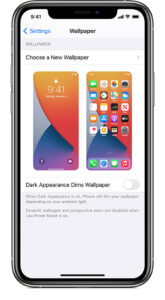
Sposta l’immagine e scegli un’opzione di visualizzazione
Trascina per spostare l’immagine. Oppure pizzica per ingrandire e rimpicciolire, in modo che l’immagine si adatti allo schermo. Alcune immagini potrebbero non muoversi e ridimensionarsi.
Se lo zoom prospettico è attivo, lo sfondo si sposta quando inclini lo schermo. Per disattivarlo, tocca il pulsante Zoom prospettico. L’opzione di visualizzazione Zoom prospettico non è disponibile quando Riduci movimento è attivo o quando è attiva la modalità Risparmio energetico. Se lo sfondo è una Live Photo, puoi attivare l’effetto Live Photo o lo Zoom prospettico, ma non entrambi contemporaneamente.
Quando hai finito di regolare l’immagine, tocca Imposta. Oppure tocca Annulla per ricominciare.
Imposta lo sfondo e scegli dove vuoi che appaia
Puoi impostare lo sfondo come schermata Home, Schermata di blocco o entrambi. La schermata Home appare quando il tuo iPhone è sbloccato. La schermata di blocco appare quando riattivi il tuo iPhone.
Per vedere il tuo nuovo sfondo, blocca il tuo iPhone o controlla la schermata Home. Per vedere il tuo nuovo sfondo animato in azione, tocca e tieni premuta la schermata di blocco.


